Если вы когда-либо вмешивались в реестр для настройки и изменения дополнительных параметров на своем компьютере с Windows 10 или 11, возможно, вы столкнулись с предупреждением «Создайте резервную копию реестра перед внесением каких-либо изменений». Очевидно, что резервная копия дает вам возможность восстановить предыдущие настройки, если что-то пойдет не так, что может привести к тому, что вы спросите о редакторе локальной групповой политики (LGPE).
К сожалению, при работе с LGPE нет запроса на резервное копирование, поскольку, в отличие от редактора реестра, редактор групповой политики не имеет встроенной опции для резервного копирования или восстановления текущих настроек. Однако это не означает, что вы не можете выполнить резервное копирование и восстановить его настройки. Вам просто нужно использовать обходной путь, как описано ниже.
Прежде чем приступить к работе, не путайте редактор локальной групповой политики, доступ к которому осуществляется путем выполнения команды gpedit.mscв окне «Выполнить», с объектами групповой политики (GPO). Объекты групповой политики являются частью консоли управления групповой политикой. Обычно консоль управления групповой политикой используется для администрирования сервера. Чтобы получить доступ к GPMC, сначала необходимо установить его из панели управления, а затем использовать команду «Выполнить» gpmc.msc.
Полезно знать : для узнать больше о групповой политике в Windows прочтите нашу специальную публикацию по этому вопросу.
Как создать резервную копию настроек редактора локальной групповой политики через проводник
Даже если встроенной функции резервного копирования настроек LGPE нет, вы можете добиться того же, создав резервную копию соответствующих файлов и папок на локальном диске.
Начните с нажатия Win+ E, чтобы открыть проводник, затем перейдите к «Этот компьютер ->Локальный диск (C:) ->Windows» и откройте папка «System32».
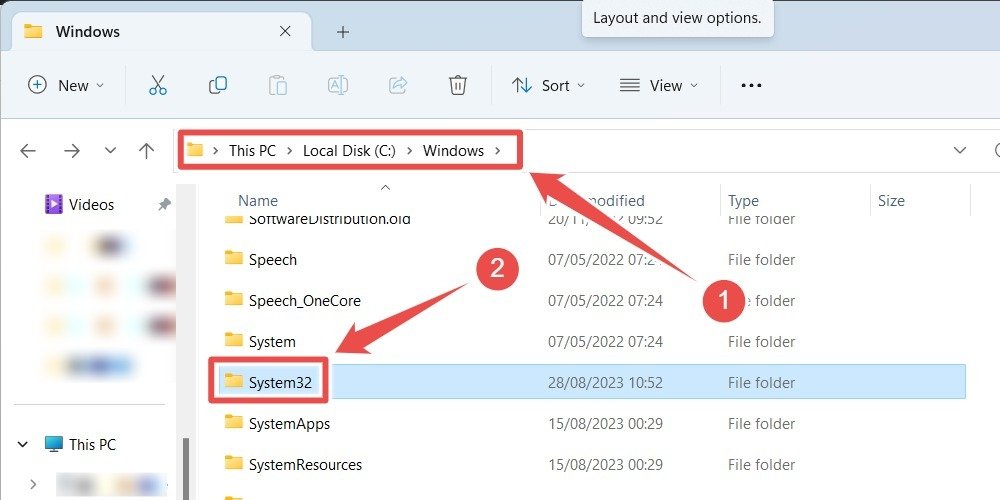
По умолчанию Windows скрывает искомую папку. Если вы используете Windows 11, вы можете отобразить его, нажав «Просмотр» и выбрав «Показать ->Скрытые элементы». В Windows 10 перейдите на вкладку «Вид» и установите флажок рядом с «Скрытые элементы».
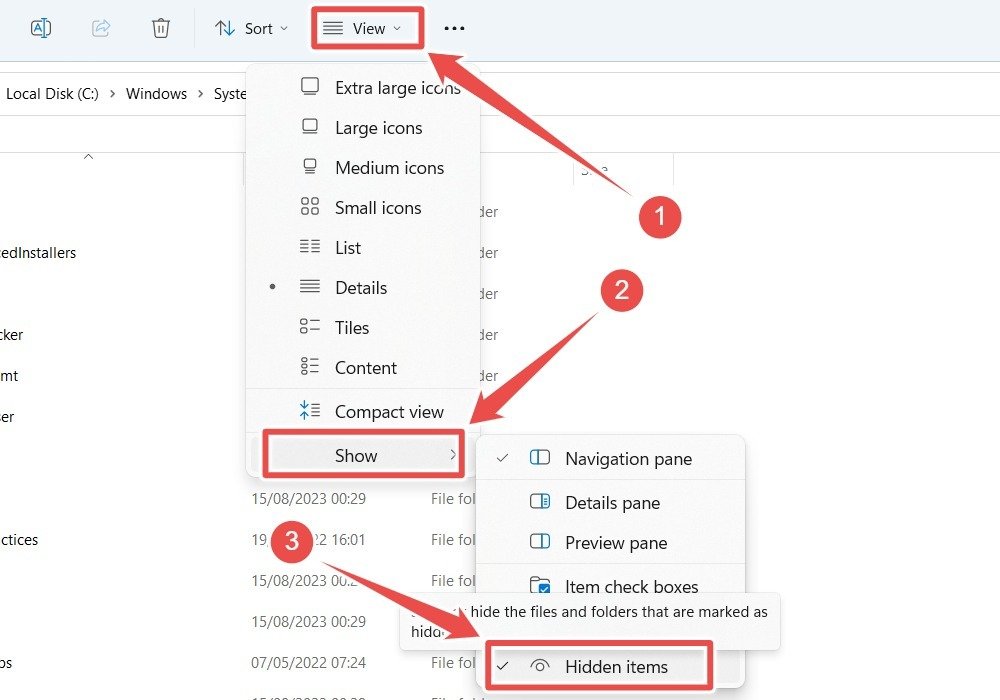
Найдите и откройте папку «GroupPolicy».

Contents
- 1 Как создать резервную копию настроек редактора локальной групповой политики через проводник
- 2 Как восстановить настройки редактора локальной групповой политики через проводник
- 3 Как вручную скопировать настройки локального объекта групповой политики на другой компьютер
- 4 Сохраняйте настройки групповой политики в безопасности
Как создать резервную копию настроек редактора локальной групповой политики через проводник
другую папку на другом разделе или диске. В зависимости от настроек групповой политики вы можете видеть или не видеть дополнительные файлы и папки наряду с обычными папками «Машина» и «Пользователь», поэтому не волнуйтесь, если вы не видите те же файлы и папки, что и на изображении ниже..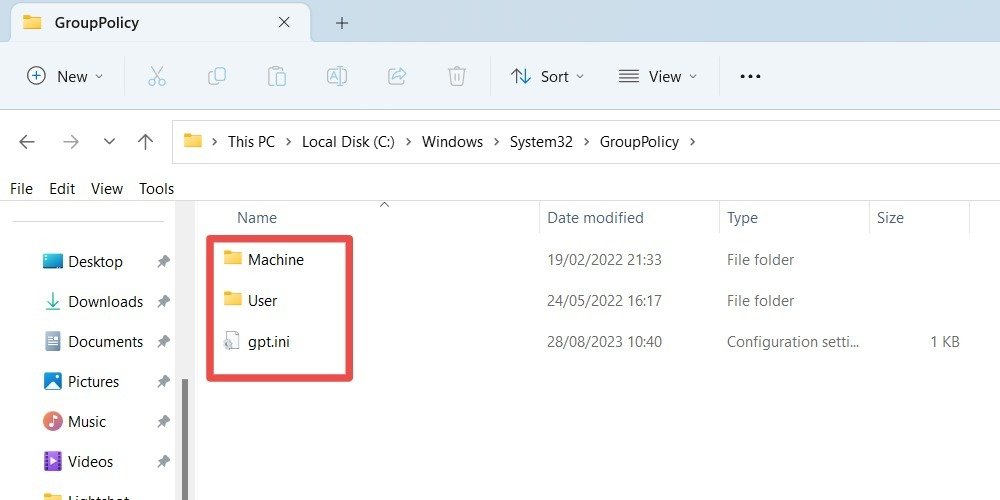
Вот и все. Вы успешно создали резервную копию настроек групповой политики.
К вашему сведению : знаете ли вы, что можете добавить Google Диск в проводник ? Узнайте, как это сделать, в этом руководстве.
Как восстановить настройки редактора локальной групповой политики через проводник
Чтобы восстановить настройки групповой политики, скопируйте содержимое резервной копии с диска или раздела, в котором вы их сохранили, и вставьте их в «Локальный диск (C:) ->Windows ->System32 ->Групповая политика».
Примечание. Если вы не видите папку «Групповая политика», сначала отобразите ее, как описано выше.
Поскольку вы вставляете содержимое непосредственно на системный диск, вам будет предложено предоставить права администратора. Установите флажок «Сделать это для всех текущих элементов» и нажмите «Продолжить».
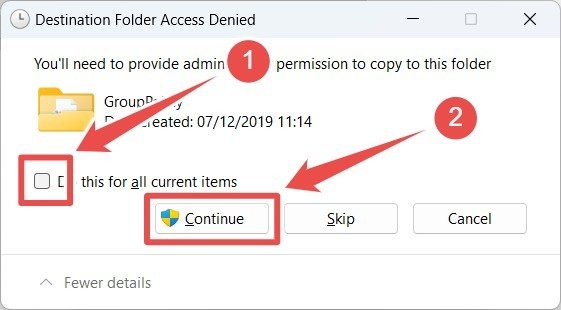
Выполнив вышеуказанное действие, вы успешно восстановили настройки локальной групповой политики. Если изменения не вступили в силу, сбросить редактор локальной групповой политики , чтобы принудительно обновить его. Если вы не хотите принудительно обновлять настройки групповой политики, попробуйте вместо этого перезагрузить систему.
Совет : найдите эквивалентные значения реестра для параметров групповой политики .
Как вручную скопировать настройки локального объекта групповой политики на другой компьютер
Когда вы переходите на новый компьютер с Windows, объекты локальной групповой политики не остаются с вами. К счастью, вы можете скопировать их с помощью утилиты Microsoft LGPO.exe.
Для этого начните с Веб-сайт Microsoft . Загрузите файл «LGPO.zip», затем извлеките содержимое ZIP-файла. Скопируйте «LGPO.exe» из извлеченной папки и вставьте его в «Этот компьютер ->Локальный диск (C:) ->Windows ->System32».
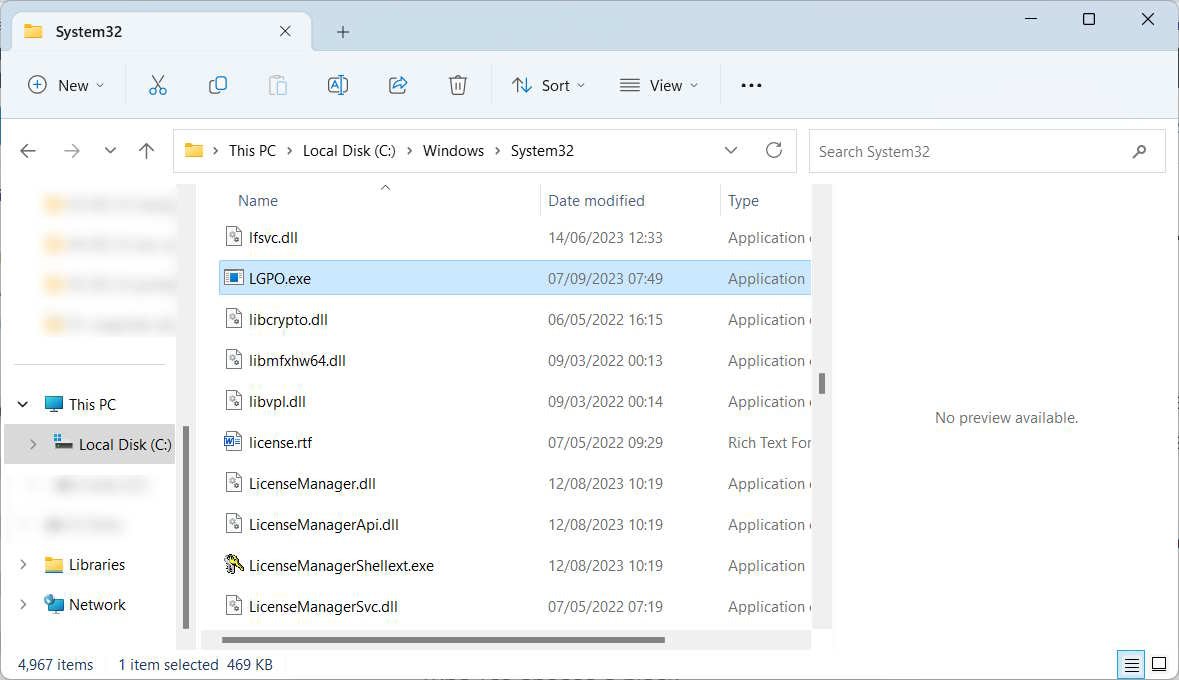 <
<Нажмите Win+ S, чтобы открыть поиск Windows, и введите «CMD» в поле поиска, чтобы отобразить
Как восстановить настройки редактора локальной групповой политики через проводник
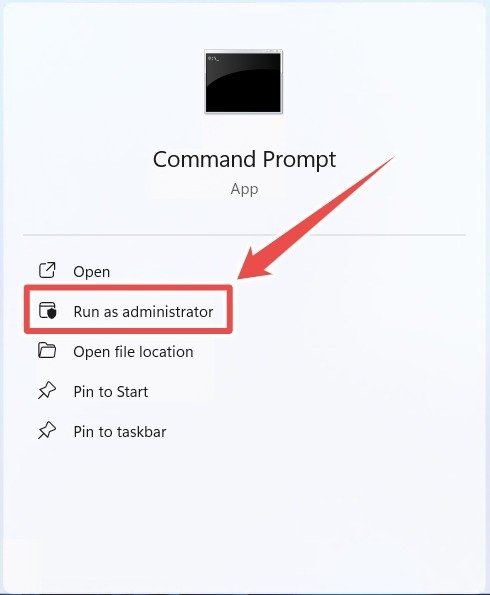
Чтобы создать резервную копию настроек локального объекта групповой политики, используйте следующий синтаксис:
LGPO.exe /b [backup_folder_path]
Замените [backup_folder_path] фактическим путем к папке, в которой вы хотите, чтобы утилита сохраняла настройки. Прежде чем запускать команду, убедитесь, что папка существует в этом месте, а если нет, создайте ее.
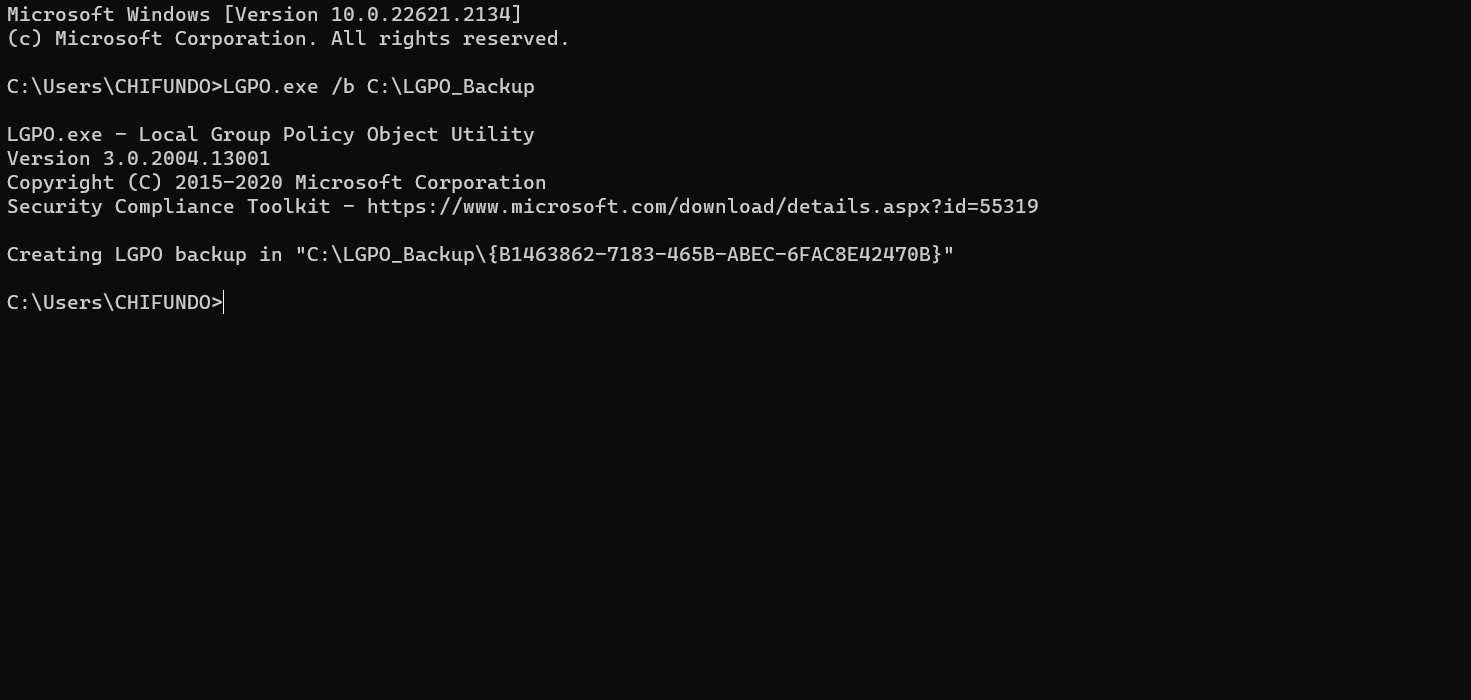
В папке, которую вы указали выше, «LGPO.exe» сохранил настройки в папку со случайно сгенерированным именем GUID (глобальный уникальный идентификатор).
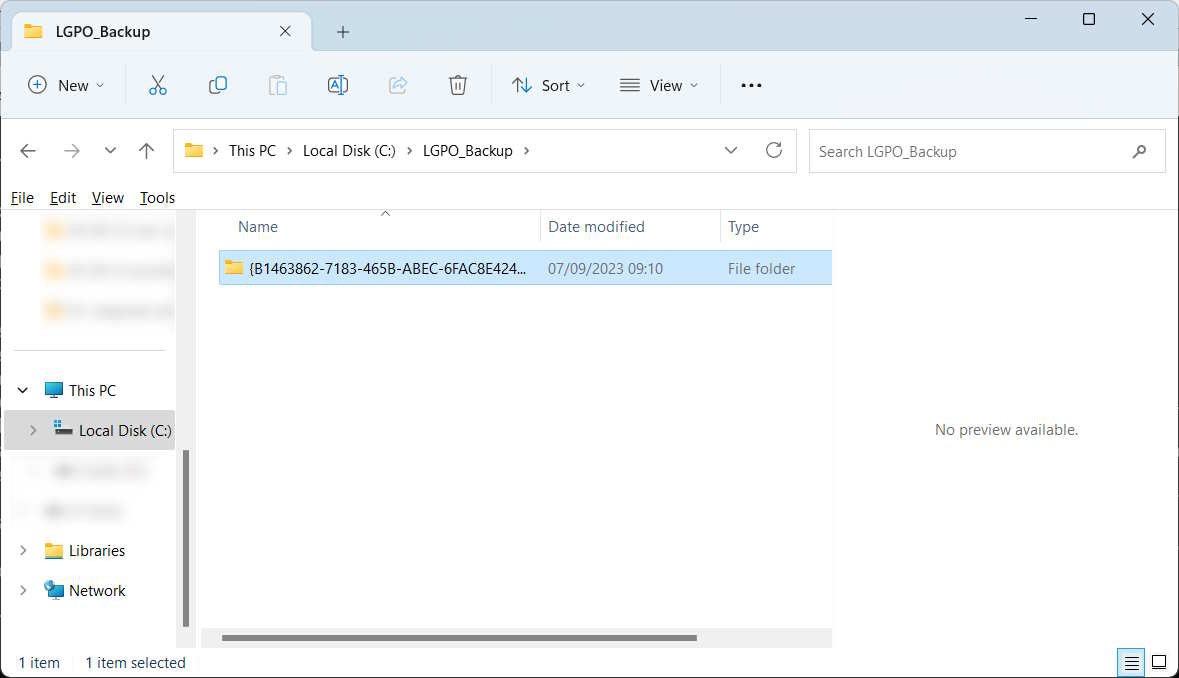
Скопируйте эту папку на внешнее запоминающее устройство и перенесите ее на новый компьютер с Windows. Используйте приведенный ниже синтаксис в командной строке, чтобы восстановить настройки локального объекта групповой политики. Вам нужно будет заменить [GUID_folder_path] на путь к папке с настройками LGPO.
LGPO.exe /g [GUID_folder_path]
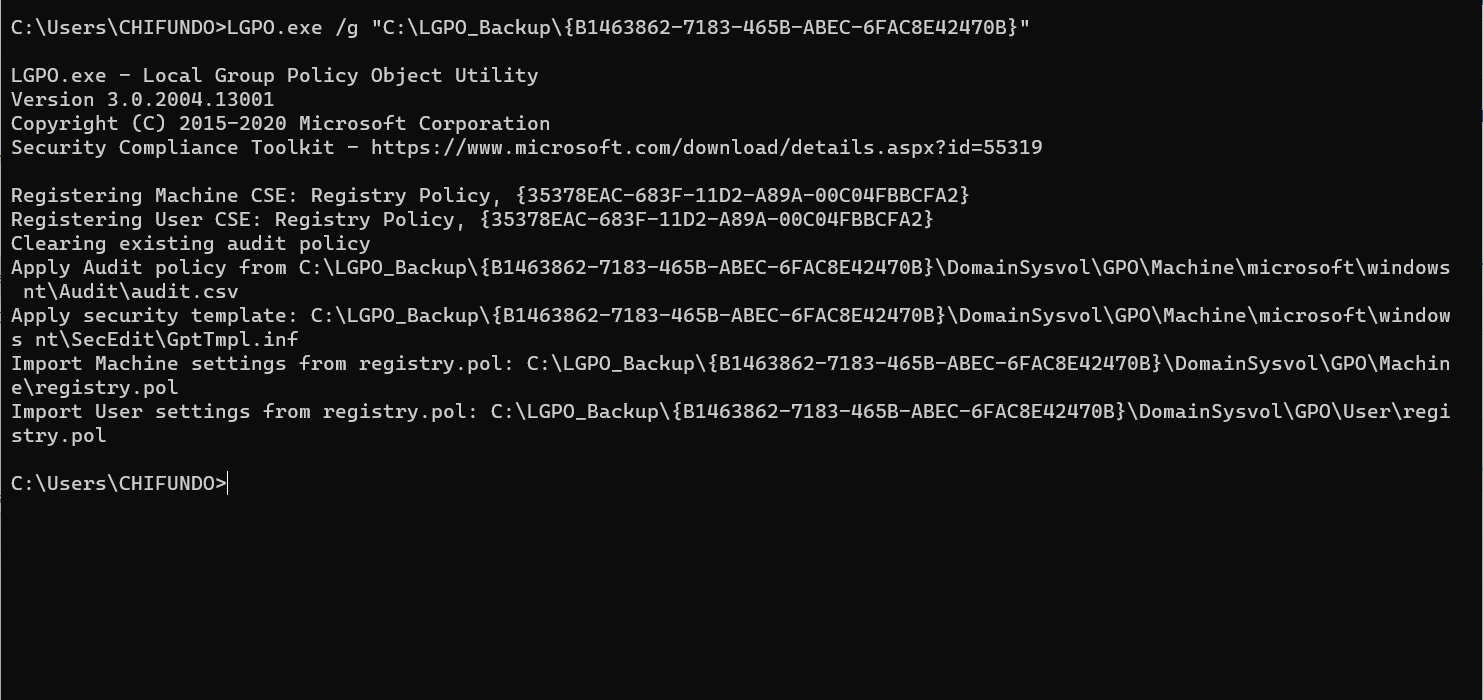
После успешного выполнения команды настройки локального объекта групповой политики будут восстановлены на другом компьютере.
Совет : оптимизируйте работу с Windows с помощью этих хаков реестра .
Сохраняйте настройки групповой политики в безопасности
Теперь вы можете с большей уверенностью редактировать настройки в LGPE, зная, что существует резервная копия. Процесс прост: просто скопируйте файлы в папку «GroupPolicy» и сохраните их в другом месте для резервного копирования. Вы также можете использовать утилиту LGPO.exe для резервного копирования настроек группов


